
Internet nie je len domovom vírusov a spywaru, ale aj miestom plným nevhodného obsahu, ktorý by mohol poškodiť vaše dieťa. Pokiaľ vaše deti nie sú dostatočne staré na to, aby pochopili riziko používania internetu, môžete použiť funkciu „Zabezpečenie rodiny“, ktorá ponúka všetky potrebné nástroje na ochranu vášho dieťaťa pred „zlými“ stránkami a dokonca stanovuje obmedzenia v čase, keď počítač používate. V tomto článku sa dozviete, čo je potrebné na aktiváciu zabezpečenia rodiny, ako ju aktivovať v systéme Windows 8 a ako ju deaktivovať, keď ju už nepotrebujete..

Čo potrebujete na aktiváciu zabezpečenia rodiny v systéme Windows 8
Aby ste mohli túto funkciu aktivovať a využiť ju čo najlepšie, musíte (ako rodič) mať účet Microsoft s právami správcu. Váš účet dieťaťa by mal byť naopak štandardný. Jeho účet môže byť Microsoft alebo lokálny účet. Ak neviete, ako sa tieto účty líšia, môžete si prečítať náš článok: „Aký je rozdiel medzi účtom Microsoft a miestnym účtom v systéme Windows 8“.
Ak si nie ste istí, či používate potrebné konto, môžete to skontrolovať v časti „Ovládací panel“. Otvorte „Ovládací panel“ -> Používateľské účty a zabezpečenie rodiny “->„ Používateľské účty “.
Uvidíte veľa odkazov na sekcie s nastaveniami účtu. Slovo „Správca“ by malo byť vpravo pod názvom vášho účtu. Ak ako rodič máte štandardný účet, musíte zvýšiť svoje oprávnenia. Vyberte svoj účet a kliknite na možnosť Zmeniť typ účtu..
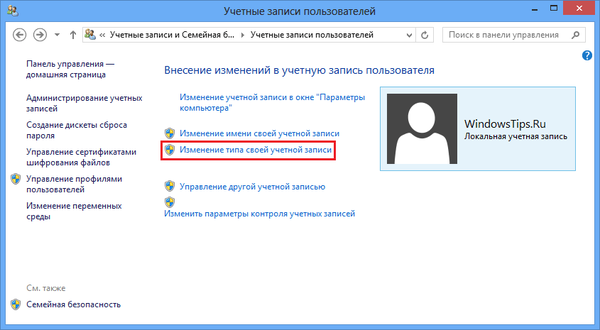
Ďalej budete musieť zadať heslo správcu. Potom vyberte možnosť „Správca“ a kliknite na tlačidlo „Zmeniť typ účtu“.
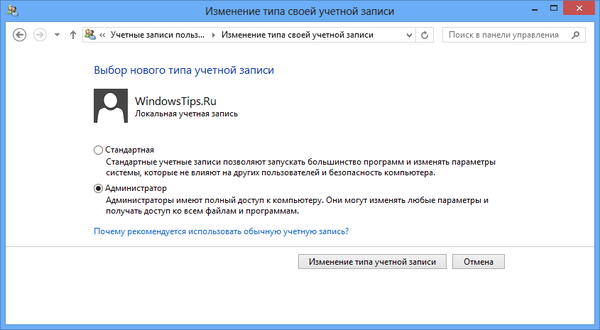
Ako je uvedené vyššie, musíte sa ubezpečiť, že účet vášho dieťaťa je štandardný, pretože keď sa pokúsite povoliť správcovi „Zabezpečenie rodiny“, zobrazí sa táto správa: „Zabezpečenie rodiny nemôže monitorovať účet správcu“.

Účet dieťaťa môžete zmeniť na štandardný kliknutím na tlačidlo „Áno“.
Ako aktivovať "Rodinné zabezpečenie" v systéme Windows 8 pre nový účet
Ak ste pre svoje dieťa nevytvorili účet, vytvorte si ho. Pri vytváraní účtu v poslednom kroku nezabudnite začiarknuť možnosť „Je toto váš účet pre vaše dieťa?“ Toto je najúčinnejší a najjednoduchší spôsob, ako spustiť zabezpečenie rodiny..
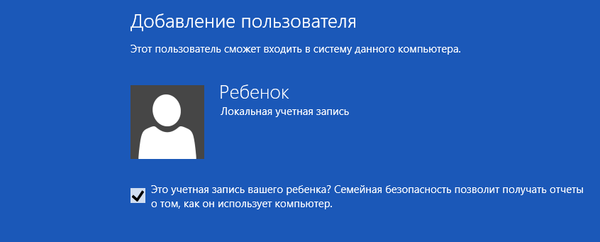
Znova upozorňujeme, že účet vášho dieťaťa môže byť lokálnym alebo Microsoft účtom a rodičia musia používať účet Microsoft s právami správcu - umožní vám to plne využívať službu.
Ako aktivovať "Rodinné zabezpečenie" v systéme Windows 8 pre existujúci účet
Ak vaše dieťa už má v počítači účet, môžete si aktivovať zabezpečenie rodiny pomocou ovládacieho panela. Najjednoduchší spôsob, ako sa dostať do časti, ktorú potrebujeme: otvorte úvodnú obrazovku, zadajte slovo „Rodina“, v okne vyhľadávania vyberte „Parametre“ a vo výsledkoch vyhľadávania kliknite na príslušný parameter..
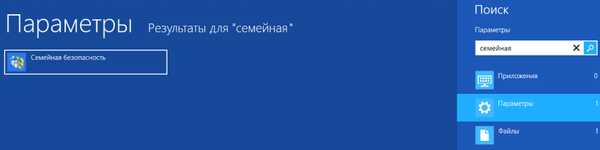
V okne, ktoré sa otvorí, kliknite na zoznam svojho dieťaťa v zozname.
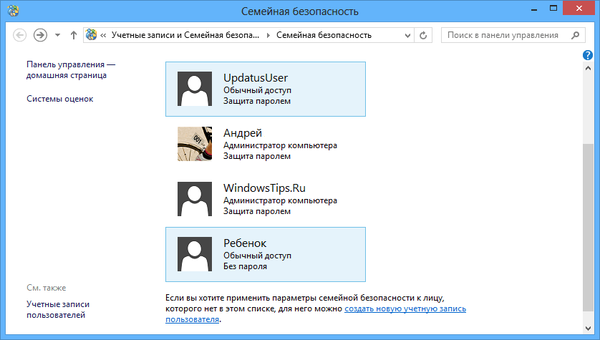
Potom službu aktivujte. Na tejto stránke môžete nakonfigurovať ďalšie funkcie zabezpečenia účtu dieťaťa..

V dolnej časti okna nájdete zoznam dostupných funkcií Family Safety. Môžete určiť, ktoré webové stránky môže vaše dieťa zobraziť a ktoré nie. Okrem toho môžete nastaviť časové limity, ako aj vybrať aplikácie a hry, ktoré má dieťa povolené spustiť a ktoré nie.
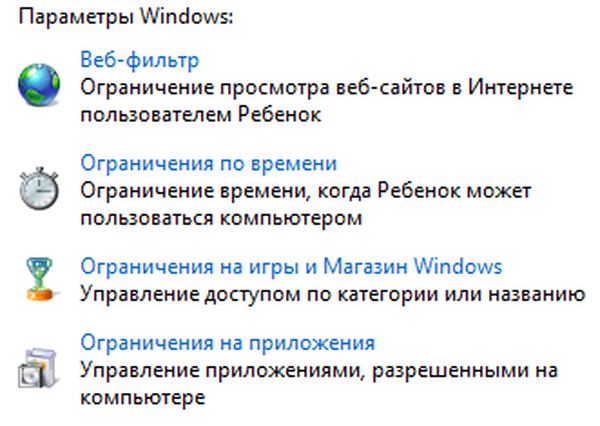
Všetky tieto filtre budeme podrobne skúmať v nasledujúcich článkoch..
Ako vypnúť zabezpečenie rodiny v systéme Windows 8
Ak chcete túto funkciu zakázať, musíte otvoriť okno „Rodinné zabezpečenie“. Použite postup, ktorý bol uvedený vyššie v tomto článku. Potom vyberte účet svojho dieťaťa.

V hornej časti okna aktivujte možnosť „Zakázať“. Teraz bude dieťa môcť počítač používať bez akýchkoľvek obmedzení alebo kontroly z vašej strany.
záver
Ako vidíte, Family Safety poskytuje výkonné možnosti na správu účtu dieťaťa. Bez potreby inštalácie programov tretích strán môžu rodičia zapnúť webové filtre, blokovať nechcené programy a hry a dokonca nastaviť počet hodín, ktoré každé dieťa trávi v počítači. Nemusíte sa teda pozerať na rameno svojho dieťaťa zakaždým, keď surfuje na internete..
Prajem pekný deň!











